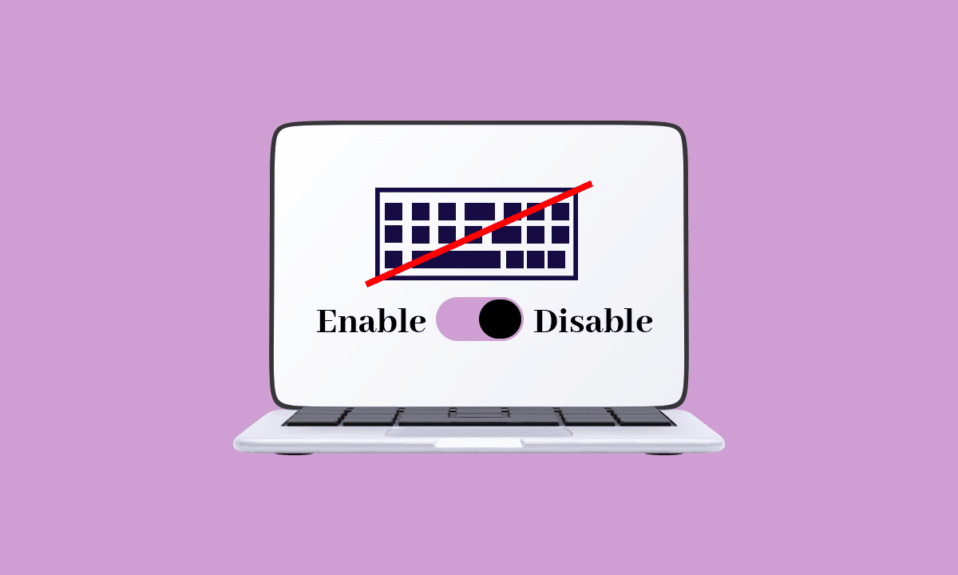
在多数情况下,笔记本电脑不像台式机那样容易更换或断开外围设备。如果笔记本电脑的键盘出现故障,无论是完全失效还是部分失灵,直接将其禁用然后使用外接键盘可能是一个便捷的解决方案。相比台式机键盘,笔记本电脑自带的键盘在某些情况下可能不那么舒适。要彻底解决这个问题,一种方法是拆开笔记本电脑并更换整个键盘组件,但这通常成本较高。因此,很多用户选择外接键盘,并倾向于禁用笔记本电脑的内置键盘。本文将详细介绍如何在Windows 10/11系统中禁用笔记本电脑键盘,以便您可以顺利使用外接键盘。
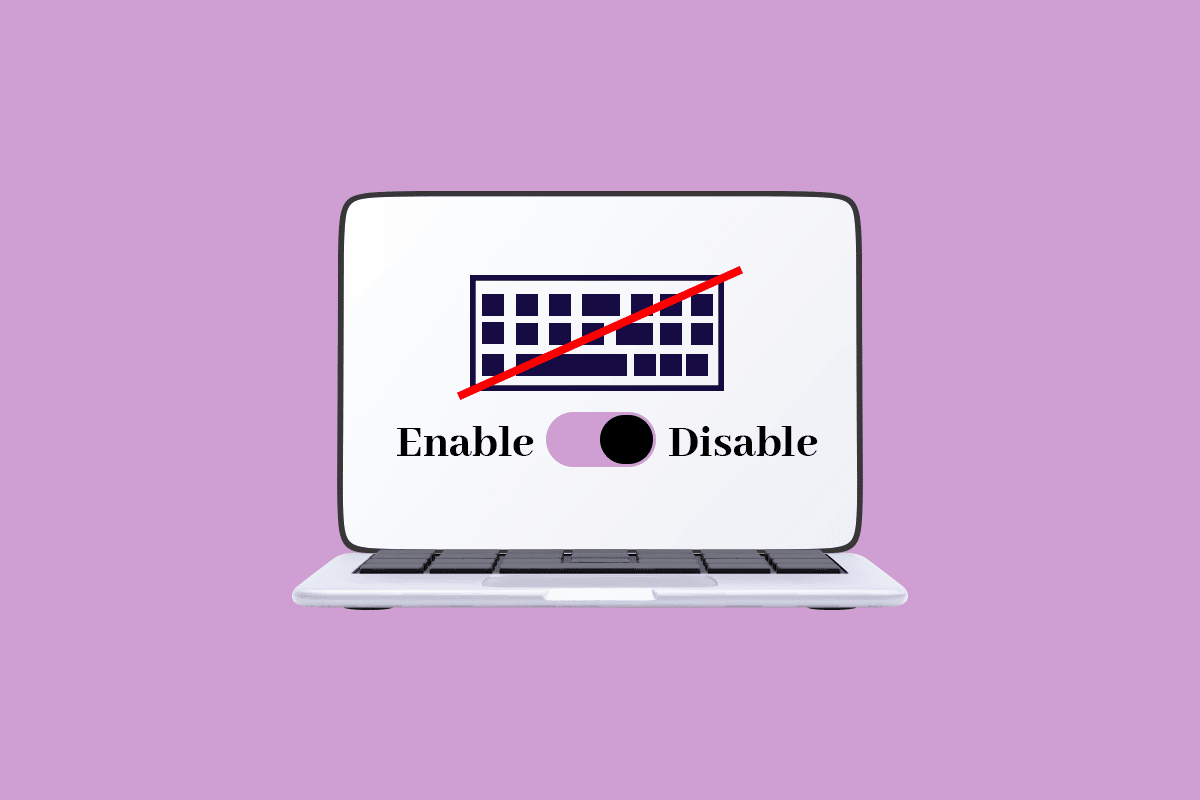
如何在Windows 10上禁用笔记本电脑键盘
是否在为如何在Windows 10上禁用笔记本电脑键盘而烦恼?不用担心,您来对地方了!为了让笔记本电脑更轻便易携,制造商通常会缩小键盘的尺寸。操作电脑需要鼠标、键盘和显示器等外围设备,而笔记本电脑将这三者结合在一起。Windows系统提供了一些方法,允许用户在遇到问题时禁用键盘。本文将详细介绍如何实现这一功能。
方法一:禁用键盘驱动程序
Windows操作系统的一个显著优点是,它允许用户完全禁用笔记本电脑上的内置键盘。按照以下步骤操作,即可禁用内置键盘:
注意:禁用内置键盘之前,请确保外接键盘已连接到笔记本电脑,因为没有键盘计算机将无法使用。
1. 点击Windows键,输入“设备管理器”,然后点击打开。
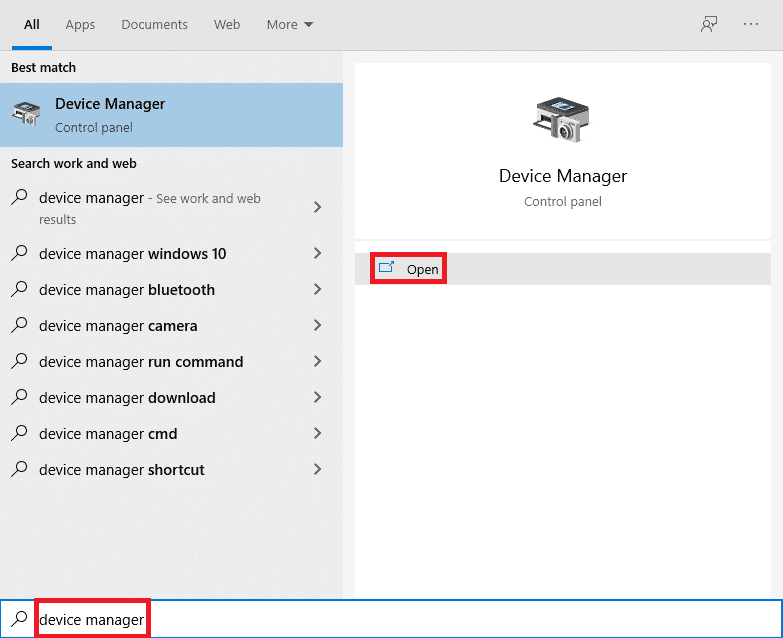
2. 在“设备管理器”窗口中,找到“键盘”选项。
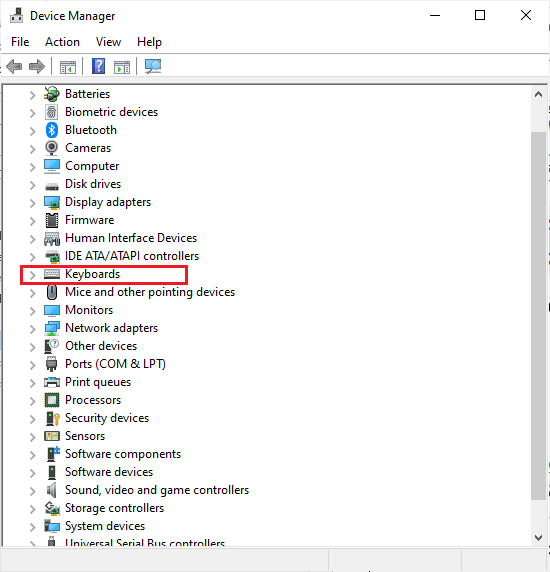
3. 双击“键盘”展开,您会看到所有连接到笔记本电脑的键盘。
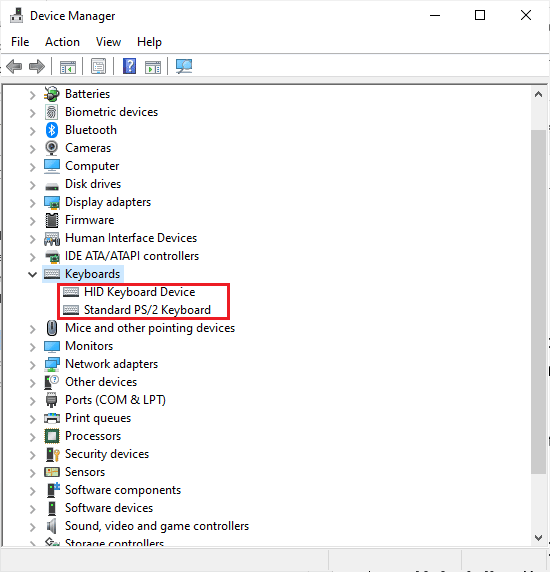
4. 找到内置键盘,右键单击它。
5. 然后,点击“禁用”。
注意:如果找不到“禁用”选项,请点击“卸载”选项来卸载驱动程序,而不是禁用它。
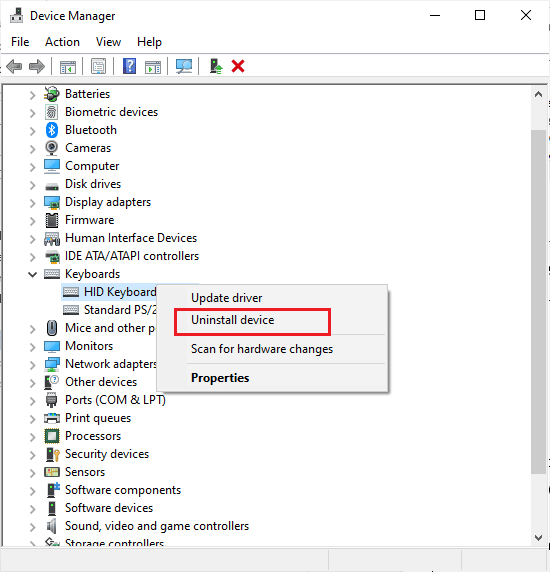
6. 点击“卸载”将其卸载。
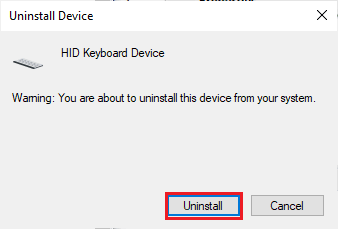
即使卸载了笔记本电脑内置键盘的驱动程序,Windows 10也可能会在检测到驱动程序后自动重新安装。如果发生这种情况,您必须从头开始重复此过程,直到驱动程序被完全卸载。如果您不确定如何卸载设备驱动程序,请参考我们关于如何在Windows 10上卸载和重新安装驱动程序的指南。
方法二:禁用控制PS/2端口的服务
如果第一种方法未能解决如何在Windows 10上禁用笔记本电脑键盘的问题,可以尝试这个替代方法。由于大多数笔记本电脑的内置键盘内部连接到PS/2端口,您可以禁用控制该端口的输入和数据服务。按照以下步骤,通过命令提示符禁用笔记本电脑键盘:
1. 按Windows键,然后输入“cmd”。如图所示,点击“以管理员身份运行”。
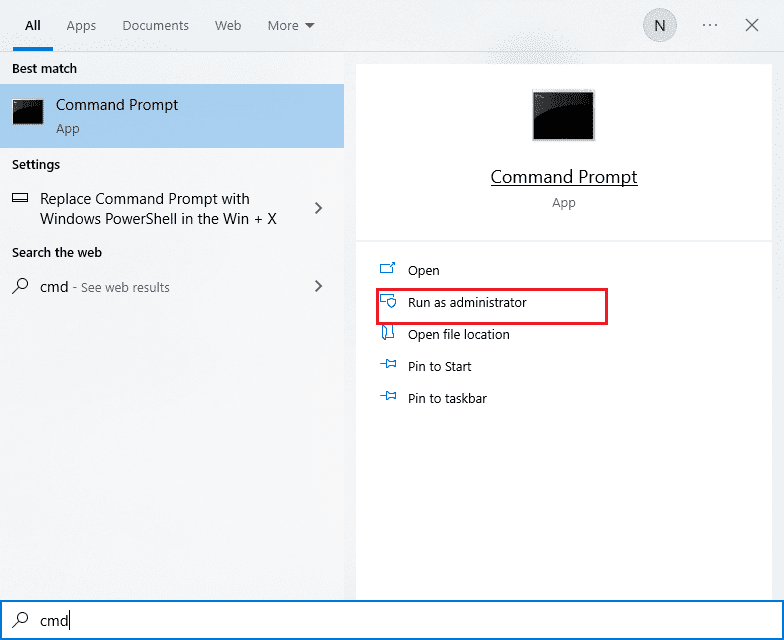
2. 在命令窗口中,输入命令 sc config i8042prt start= disabled,然后按Enter键执行命令。
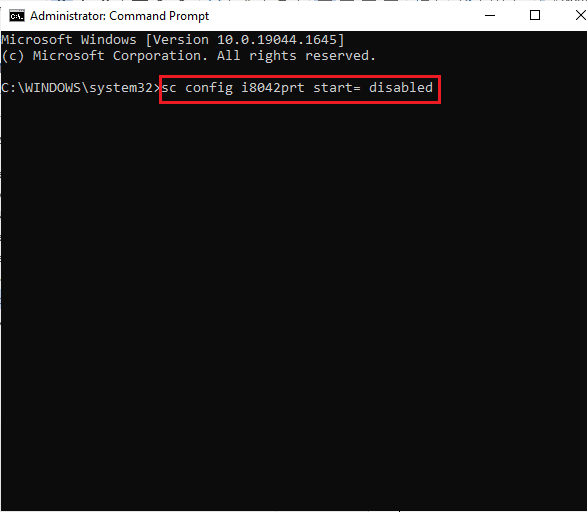
3. 等待命令执行完毕,然后重新启动计算机。
4. 您的笔记本电脑键盘将停止工作。
这样,您就可以通过命令提示符禁用笔记本电脑键盘。
注意:如果您以后想重新启用键盘,请使用以下命令:sc config i8042prt start= auto
方法三:通过本地组策略编辑器
如果前两种方法仍然无法帮助您禁用Windows 10上的笔记本电脑键盘,您可以尝试使用组策略编辑器来限制设备安装。此方法可以防止笔记本电脑键盘在您启动设备时重新安装。请按照以下步骤操作:
注意:此方法仅适用于运行Windows 10专业版和企业版的设备。
1. 通过Windows搜索栏启动设备管理器。
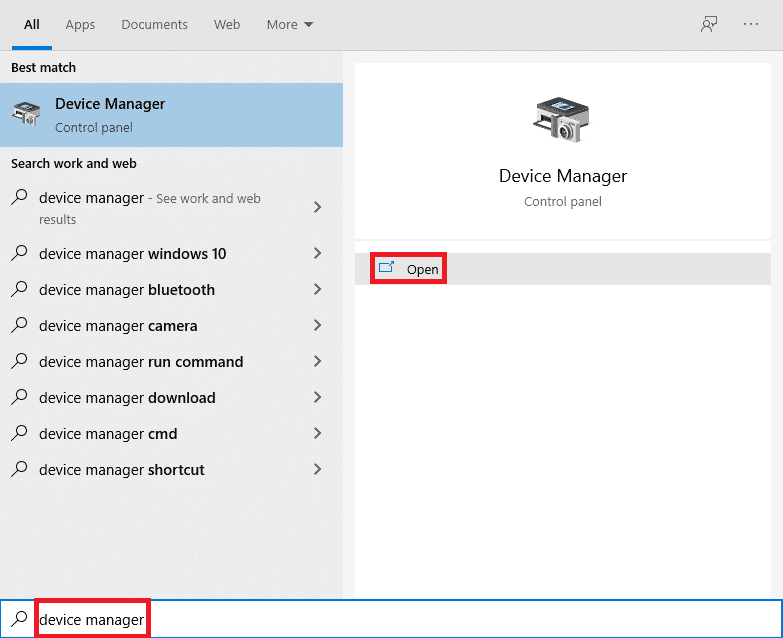
2. 从列表中找到键盘,双击展开驱动程序。
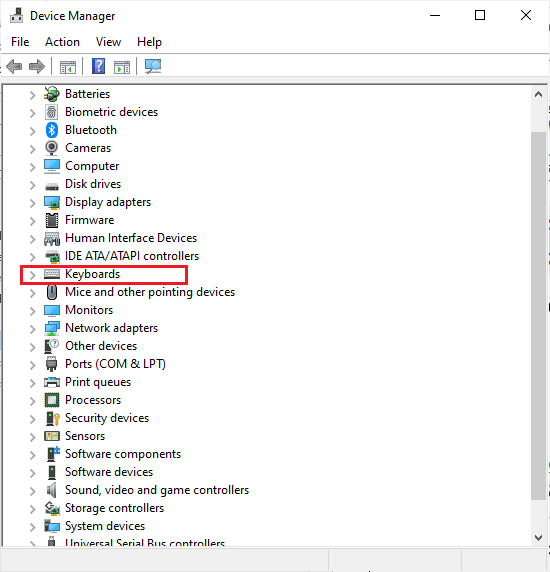
3. 右键点击驱动程序,并选择“属性”选项。
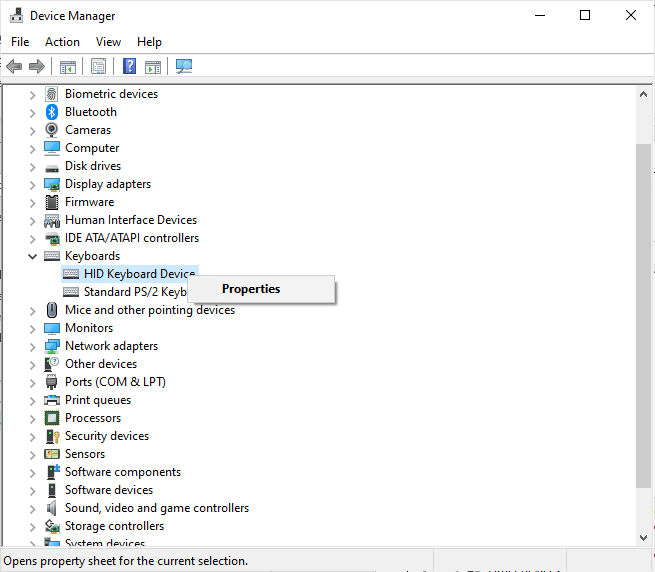
4. 切换到“详细信息”选项卡,点击下拉菜单展开“属性”菜单。
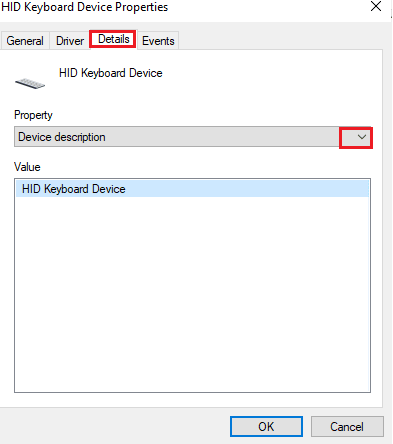
5. 从“设备描述”下拉菜单中选择“硬件ID”。
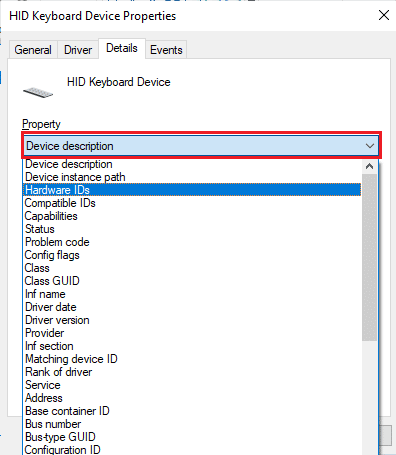
6. 在“值”部分下选择第一个选项,类似“[HIDConvertedDevice&Col01]”,然后右键点击并选择“复制”以复制文本。
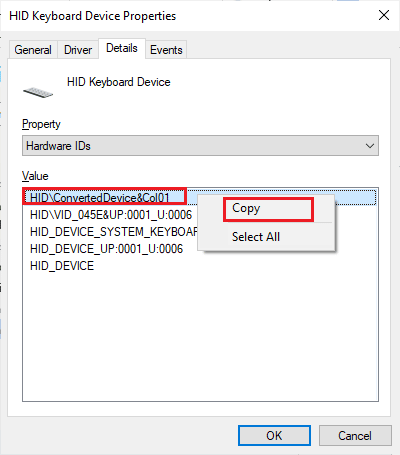
7. 同时按下Windows + R键打开“运行”对话框。
8. 输入“gpedit.msc”并按下Enter键打开“本地组策略编辑器”。
注意:您也可以在搜索栏中输入“本地组策略编辑器”并打开它。
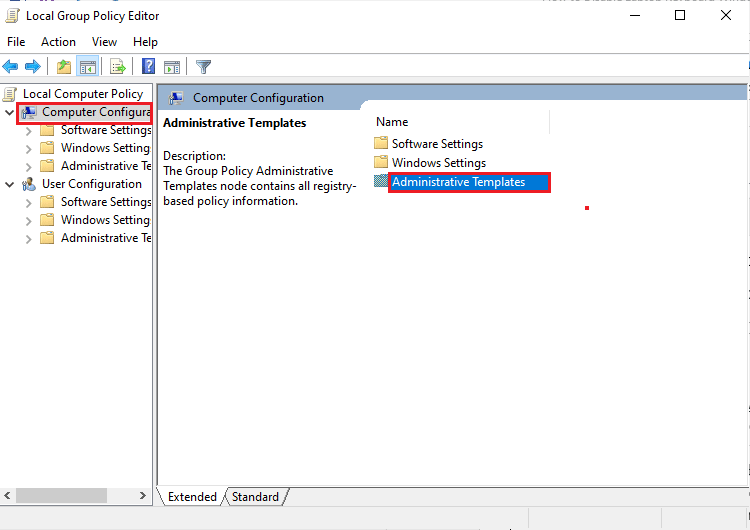
9. 双击展开“计算机配置” > “管理模板”。
10. 现在,双击“系统”。
11. 然后,双击“设备安装”将其打开。
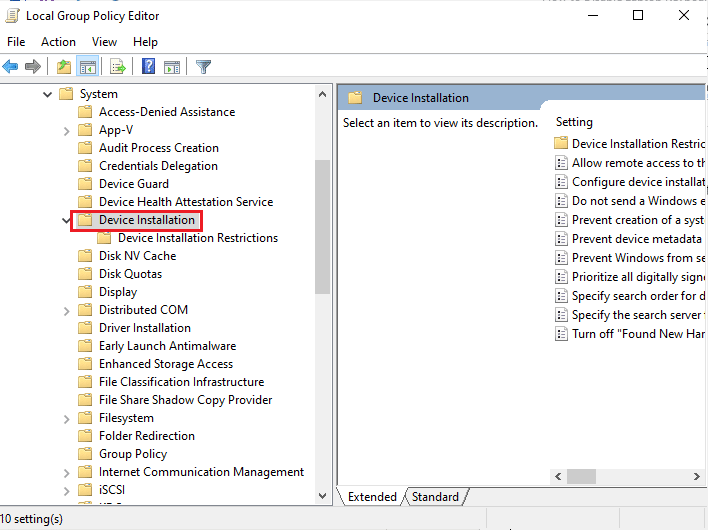
12. 双击“设备安装限制”。
13. 之后,在右侧窗格中找到“阻止安装与这些设备实例ID中的任何一个匹配的设备”。
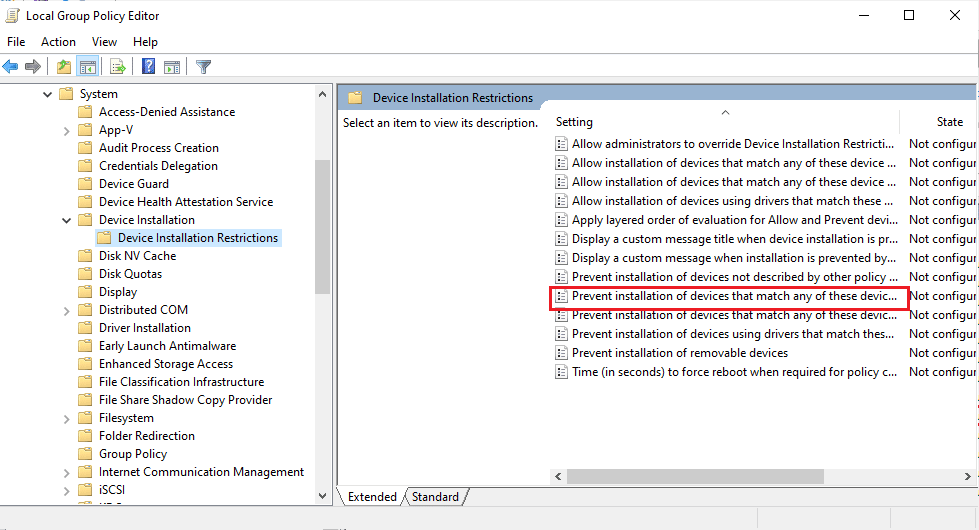
14. 找到后,双击它,然后将其设置为“已启用”。
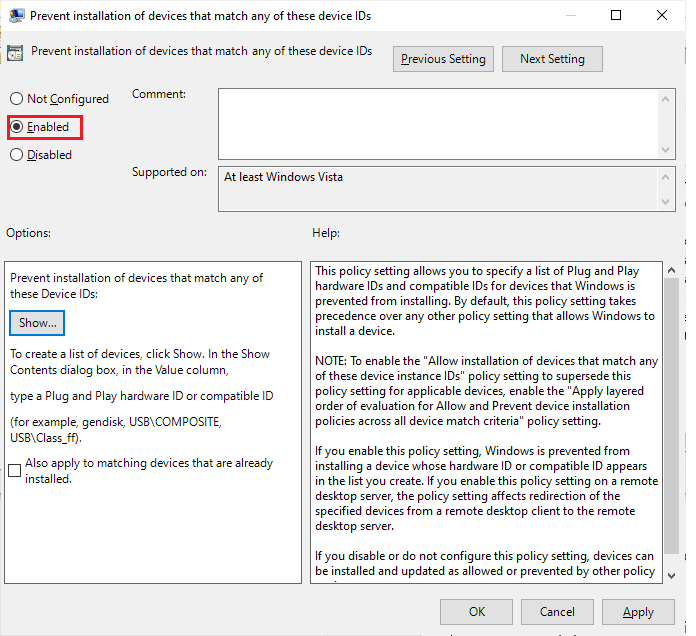
15. 然后,在“选项”部分下,点击“显示”按钮打开显示内容窗口。
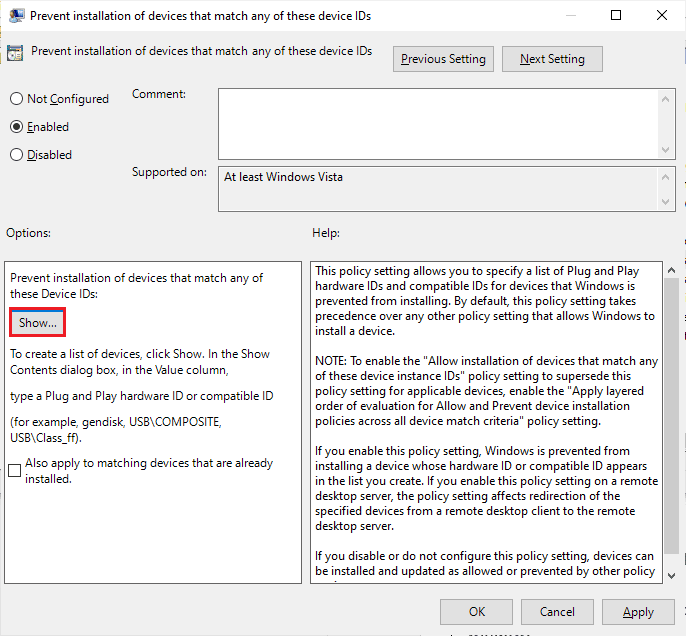
16. 在“值”列上,双击空格键,将您在步骤7中复制的ID粘贴到内部键盘的属性中。
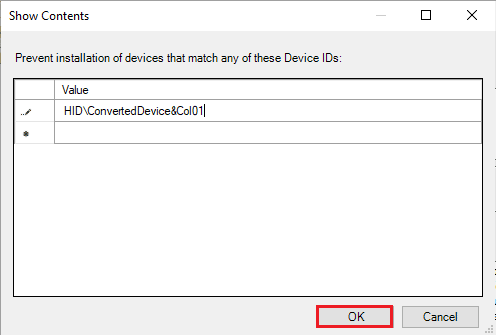
17. 点击“确定”按钮,然后再次点击“确定”。
18. 现在,您可以关闭“本地组策略编辑器”窗口。
下一步是卸载内部键盘设备。
19. 打开设备管理器,按照方法1中的步骤1-3操作。
20. 找到内置键盘驱动程序,右键点击,然后选择“卸载设备”选项。
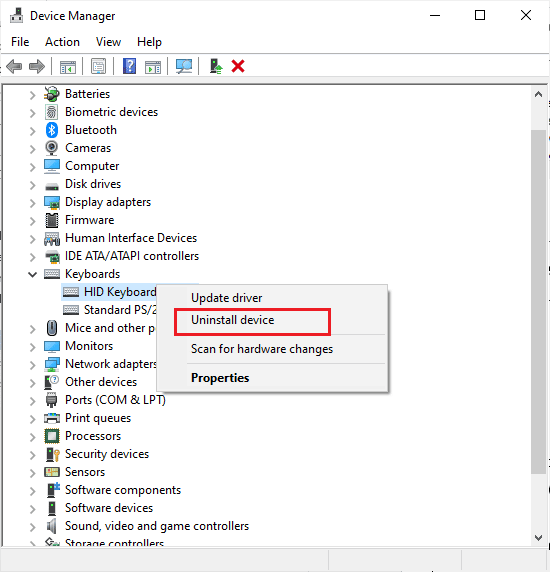
21. 在下一个提示中,点击“卸载”。
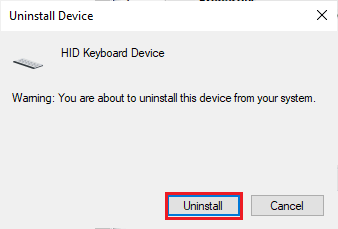
重新启动计算机后,您会发现内置键盘已停止工作。现在,您已经成功禁用了笔记本电脑的键盘。
方法四:通过第三方工具
以上方法介绍了如何使用内置设置禁用Windows 10上的笔记本电脑键盘。如果您未能通过这些方法解决问题,仍然可以使用第三方工具来禁用键盘。
1. BlueLife KeyFreeze
BlueLife KeyFreeze是一款简单易用的工具,可以帮助您轻松禁用Windows 10笔记本电脑或台式机上的键盘。此外,您还可以使用此工具禁用鼠标。只需同时按下Ctrl + Alt + F键即可锁定或解锁键盘和鼠标,当然,您可以根据需要更改此快捷键组合。它能够单独或同时锁定键盘和鼠标,而不会锁定屏幕,这是一个额外的好处。从官方网站下载该工具后,解压缩zip文件,双击运行安装文件。任务栏上会出现倒计时,倒计时结束后,您可以锁定或解锁鼠标和键盘。您还可以自定义一些设置,例如更改快捷键、禁用弹出窗口、允许鼠标移动等等。
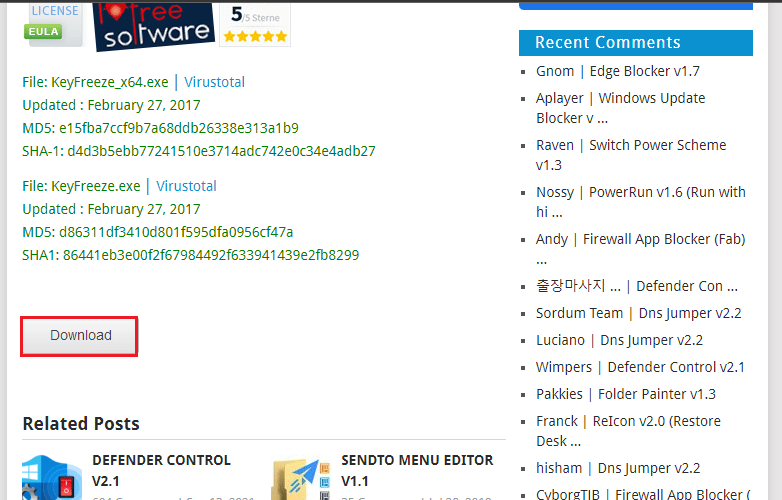
支持的操作系统: Windows 11、Windows 10、Windows 8.1、Windows 8、Windows 7、Windows Vista、Windows XP –(x86 和 x64)
支持的语言: 英语、阿拉伯语、捷克语、中文(简体)、中文(繁体)、法语、芬兰语、德语、希腊语、匈牙利语、意大利语、印度尼西亚语、日语、韩语、波兰语、葡萄牙语、俄语、西班牙语、斯洛文尼亚语、土耳其语、乌克兰语、越南语、荷兰语、波斯语、保加利亚语、希伯来语、罗马尼亚语。
2. KeyboardLock
KeyboardLock是一个更安全的辅助应用程序,它通过使用较少的系统资源来锁定您的键盘和鼠标。它具有简洁的界面和便捷的功能。该工具非常简单,在您需要锁定Windows电脑的鼠标或键盘之前,它会在您的系统托盘中保持隐藏状态。您只需设置一个密码,然后点击“开始”图标即可锁定键盘。如果要锁定鼠标,则需要再次输入密码。不用担心,即使启用了键盘锁定,也不会造成任何混乱。此工具不会干扰您在计算机上打开的应用程序,如果您想解锁键盘,请再次输入密码。此工具的优点是,它甚至适用于外接键盘。
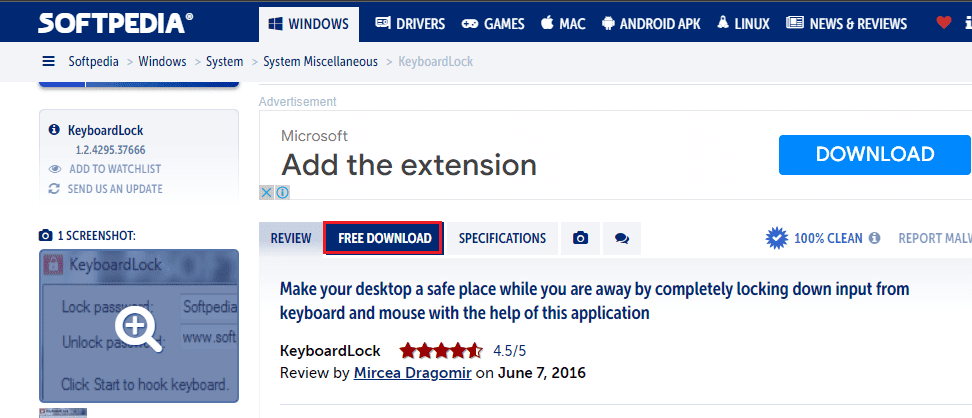
支持的操作系统:
Windows 7 32/64位、Windows Vista 32/64位、Windows 2003、Windows XP
3. Anti-Shaya
Anti-Shaya是一款简单的工具,适用于所有版本的Windows操作系统。它具有简洁且高效的用户界面,包含一个锁定按钮和一个输入密码的字段。当您点击锁定键时,所有按键都将被禁用,您必须依靠鼠标来完成日常任务。如果要解锁键盘,请点击系统托盘中的Anti-Shaya图标,然后输入密码即可解锁。由于该工具不涉及Windows注册表中的任何进程,因此不需要安装,您可以直接运行可执行文件。即使是不熟悉系统知识的用户也可以轻松使用此工具,它能够很好地与操作系统配合使用,而不会导致崩溃、挂起或错误提示。此工具支持所有版本的Windows。
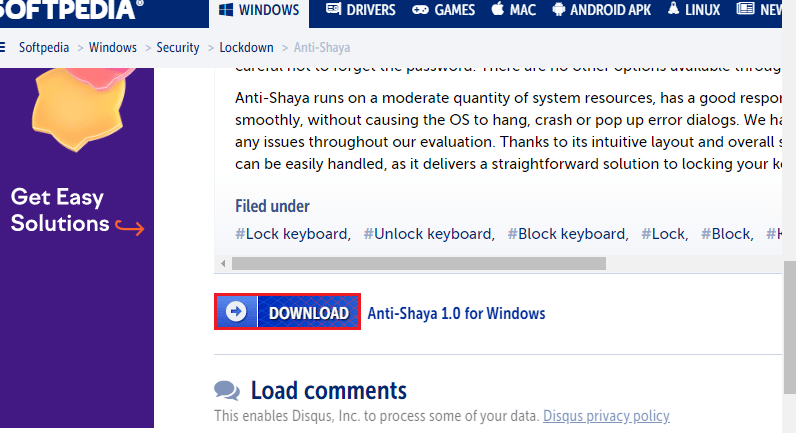
现在,您已经了解了如何通过命令提示符以及各种方法禁用Windows 10上的笔记本电脑键盘。如果您在解决问题的过程中遇到困难,请在评论区告诉我们。如有任何其他疑问,请随时联系我们。
常见问题
1. 如何临时禁用Windows 10上的笔记本电脑键盘?
答: 禁用Windows 10计算机上笔记本电脑键盘的最简单方法是从“设备管理器”中禁用它。“设备管理器”包含完整的驱动程序列表。因此,打开“设备管理器”,双击“键盘”部分。然后,右键点击内置键盘驱动程序,并在上下文菜单中选择“禁用”。您也可以点击“卸载”来临时禁用笔记本电脑键盘。
2. 如何在不卸载的情况下禁用笔记本电脑键盘?
答: 如果您不想在Windows 10计算机上卸载笔记本电脑键盘驱动程序,但仍然想临时禁用它,请打开“设备管理器”,双击“键盘”部分,然后右键点击内置键盘驱动程序并选择“禁用”。
3. 为什么我无法卸载笔记本键盘?
答: 当您无法永久卸载笔记本电脑键盘时,可能是因为您的计算机在您重新启动电脑时会自动重新安装已删除的驱动程序。要解决此问题,您可以使用组策略编辑器来限制设备安装。您需要识别键盘的硬件ID才能进行后续操作。
4. 如何在Windows 11中卸载笔记本电脑键盘?
答: 在Windows 11计算机中卸载笔记本电脑键盘最简单的方法是像从设备管理器中禁用它一样操作。“设备管理器”包含完整的驱动程序列表。因此,打开“设备管理器”,双击“键盘”部分。然后,右键点击内置键盘驱动程序名称,并在上下文菜单中选择“卸载”。
5. 如何卸载2022年的笔记本电脑键盘?
答: 首先,启动“设备管理器”,找到“键盘”选项,然后双击“键盘”以展开驱动程序。找到内置键盘,右键点击,然后点击“卸载”。
***
我们希望您已经了解了如何在Windows 10上禁用笔记本电脑键盘。请随时通过评论区与我们联系,提出您的疑问和建议。在我们的下一篇文章中,请告诉我们您想了解什么主题。